Table des matières
Compactage des données
Pour améliorer les performances de KinTPV, il est parfois intéressant de compacter le fichier de données.
En mode monoposte
Lancez KinTPV et maintenez enfoncée immédiatement la touche “Alt” (ou “Option” sur Mac) de votre clavier.
La fenêtre suivante apparait :
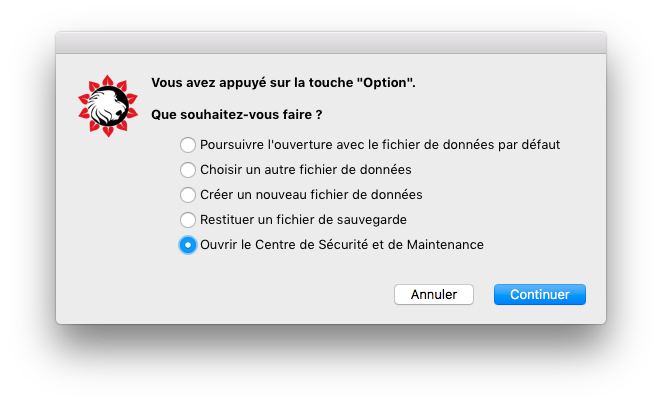 Sélectionnez le dernier choix “Ouvrir le Centre de Sécurité et de Maintenance”.
Sélectionnez le dernier choix “Ouvrir le Centre de Sécurité et de Maintenance”.
Cliquez sur le bouton “Compactage” dans la colonne de gauche, puis “Compacter les enregistrements et index” (en haut à droite).

Fermez la fenêtre une fois le processus terminé, et relancez normalement KinTPV, ce dernier va automatiquement reconstruire ses fichiers d'indexation, qui seront alors optimisés.
En mode multipostes
Quittez tous les 4D, puis depuis le 4D Server, cliquez sur le menu “Aide” puis “Centre de Sécurité et Maintenance”, une fenêtre s'ouvre.
Cliquez sur le bouton “Compactage” dans la colonne de gauche, puis “Compacter les enregistrements et index”.

A la fin du traitement, ré-ouvrez la base KinTPV à partir du 4D Server et vos 4D.
A l'ouverture de la base KinTPV depuis 4D Server, les fichiers d'indexation se reconstruiront.
